2 måter å overvinne Microsoft Office Word kan ikke åpnes (påvist suksess)
På det tidspunktet et alternativ til Microsoft Officefortsatt litt så det virker naturlig at kontorpakken klarte å høste et så stort antall brukere. Selv om alternativer er mange tilgjengelige nå, og noen av dem til og med gratis, er Microsoft Office fortsatt kongen for deres felt.
Dette fenomenet er absolutt uatskillelig fra strategienMicrosoft-markedsføring som prioriterer næringslivet. Så lenge forretningsverdenen er veldig avhengig av Microsoft-produkter, er det mange som automatisk synes det er vanskelig å komme seg bort fra Microsoft Office.
Bak alle fordelene, Microsoft Officekan ikke skilles fra forskjellige problemer. Situasjonen er faktisk rimelig fordi bortsett fra feil som fremdeles ikke er løst, er det også problemer i Microsoft Office fordi hver bruker bruker en datamaskin med forskjellige innstillinger. Som et resultat kan det hende at en funksjon som kan fungere bra på en datamaskin, ikke kan brukes på andre datamaskiner. Det kan være at problemet er forårsaket av et slettet registerelement, visse tjenester som ikke kjører eller Windows-oppdatering.
Hvordan overvinne Microsoft Office Word kan ikke åpnes
Det er forskjellige problemer rundt brukMicrosoft Office kan bevises ved å besøke det offisielle Microsoft-forumet og andre dataforum der du vil finne mange brukere som sender inn klager om Microsoft Office.
En av dem er en klage på at Microsoft Wordkan ikke åpnes slik at brukeren ikke kan fullføre arbeidet sitt. Det er brukere som plutselig ikke kan åpne det, selv om de hadde det bra før, det er også brukere som møter dette problemet etter å ha installert Microsoft Office på nytt. Følgende tutorial hvordan du kan overvinne Microsoft Office Word kan ikke åpnes.
1. Gjennom MSConfig
1. Først av alt trenger du å kjøre Run-funksjonen ved å klikke på knappen Windows + R skriv deretter den msconfig deretter Enter.

2. Vinduet msconfig vises som vist nedenfor. Etter det flytter du til fanen tjenester.
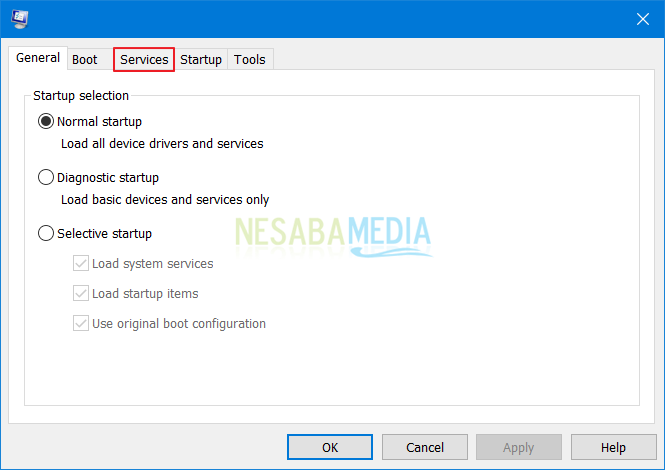
3. Å ikke kjøre en av Microsoft Office-tjenestene kan også være en faktor som gjør at Microsoft Office Word ikke kan åpnes. Derfor må du aktivere alle tilgjengelige tjenester på en måte Aktiver alle velg deretter OK / Bruk, Etter det kan Microsoft Office Word åpnes igjen.

2. Gjennom reparasjonsmenyen
1. Hvis den første metoden ikke har vært vellykket, kan du bruke denne andre metoden. Inngå Kontrollpanel velg deretter Avinstaller et program.

2. Velg Microsoft Office [i henhold til versjon], og velg deretter Endre.

3. Det vises to alternativer, nemlig Rask reparasjon og Nettreparasjon, Vi velger Hurtigreparasjon først. Hvis Microsoft Office Word fremdeles kan åpnes, kan du bruke alternativet Reparasjon (krever Internett-tilkobling). Velg deretter reparasjon.
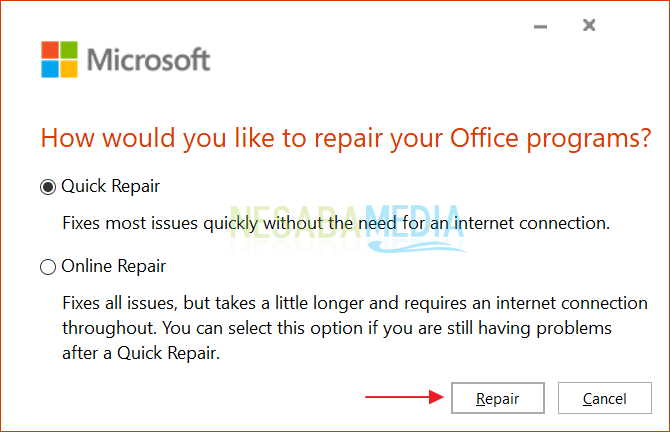
4. Hvis skjermen vises slik, bare velg den reparasjon.
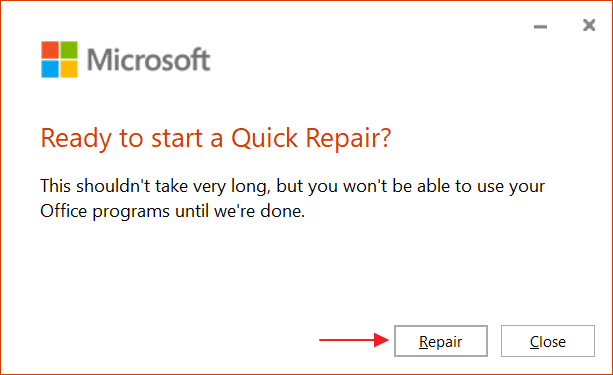
5. Vent til reparasjonsprosessen er fullført.

6. Etter at reparasjonsprosessen er fullført, kan du prøve å åpne Microsoft Office Word igjen, enten du kan eller ikke.

Det er veiledningen for hvordan du skal takle Microsoft OfficeOrdet kan ikke åpnes. Microsoft Office er faktisk fenomenalt, så det forblir mye brukt til tross for mange problemer. Vanlige problemer som å ikke kunne åpne Microsoft Word kan dessuten løses enkelt selv om du er en type brukere som aldri har vært interessert i å prøve å lære programmering. Så lenge du følger trinnene for å løse det riktig, vil uansett hvilke problemer som oppstår i Microsoft Office være i stand til å overvinne uten å måtte lete etter en datatekniker som kanskje ikke kan løse problemet.
Plusssiden, når du søkerløsning, kanskje du også får litt ekstra kunnskap om Microsoft Office. Ytterligere kunnskap kan være i form av tips om bruk av auto save-funksjonen eller triks for å velge tekst raskt.








